
הוספת מילות מפתח לתמונות וסרטונים ב‑Mac
מילות מפתח הן תגים או תוויות שאפשר להוסיף לתמונות כדי למצוא אותן בקלות. לאחר הוספת מילות מפתח לתמונות, ניתן לחפש תמונות לפי מילות המפתח שלהן.
הוספה או הסרה של מילות מפתח בחלון ״פרטים״
יש לעבור אל היישום ״תמונות״
 ב-Mac.
ב-Mac.יש לבחור את התמונות שברצונך להוסיף להן מילות מפתח.
יש ללחוץ על
 בסרגל הכלים.
בסרגל הכלים.בחלון ״פרטים״, לחץ/י על השדה ״הוסף מילת מפתח״ (או על השדה שבו מופיעות מילות מפתח אחרות אם כבר הוספת כמה), ולאחר מכן הקלד/י מילת מפתח והקש/י על Return כדי להוסיף אותה לתמונה.
תוך כדי הקלדה, היישום ״תמונות״ יציע מילות מפתח שבהן השתמשת בעבר. כדי למחוק מילת מפתח, בחר/י אותה והקש/י Delete.
בסיום, סגור/י את החלון ״פרטים״.
עריכת מילות מפתח באמצעות ״מנהל מילות המפתח״
ניתן להשתמש ב״מנהל מילות המפתח״ להקצאת מילות מפתח לתמונות נבחרות ולנהל את רשימת מילות המפתח שלך.
יש לעבור אל היישום ״תמונות״
 ב-Mac.
ב-Mac.יש לבחור תמונה אחת או יותר, ולבחור ״חלון״ > ״מנהל מילות המפתח״.
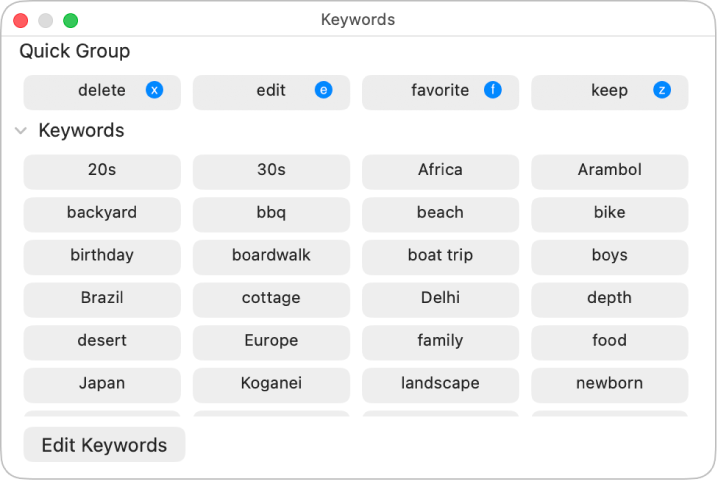
כדי להקצות מילות מפתח לתמונות הנבחרות, לחץ/י על מילות המפתח.
כדי להסיר מילת מפתח מהתמונות, לחץ/י עליה שוב.
כדי לערוך את רשימת מילות המפתח, בצע/י פעולה כלשהי מהפעולות הבאות:
הוספה של מילת מפתח לרשימת מילות המפתח: יש ללחוץ על ״עריכת מילות המפתח״, ללחוץ על
 ואז להקליד את מילת המפתח החדשה.
ואז להקליד את מילת המפתח החדשה.עריכת מילת מפתח: יש ללחוץ על ״עריכת מילות המפתח״ ולבחור את מילת המפתח שברצונך לשנות. יש ללחוץ על ״שינוי השם״ וללחוץ על Return.
מחיקת מילת מפתח מכל התמונות: יש ללחוץ על ״עריכת מילות המפתח״, ללחוץ על מילת המפתח שברצונך למחוק ואז ללחוץ על
 .
.הוספה או שינוי של קיצור מקלדת עבור מילת מפתח: לחץ/י על ״ערוך/י מילות מפתח״, בחר/י מילת מפתח, לחץ/י על ״קיצור״ ולאחר מכן הקלד/י קיצור מקלדת.
הגדרת רשימה לבחירה מהירה של מילות מפתח לבחירה מהירה
ניתן ליצור רשימת ״בחירה מהירה״ עבור מילות המפתח המשמשות אותך הכי הרבה, כדי לאפשר לך להקצות אותן מהר יותר. לאחר שהגדרת את רשימת הבחירה המהירה, ניתן להשתמש בקיצורי מקלדת כדי להקצות את מילות המפתח לתמונות הנבחרות.
יש לעבור אל היישום ״תמונות״
 ב-Mac.
ב-Mac.בחר/י ״חלון״ > ״מנהל מילות המפתח״.
גרור/י מילות מפתח לאזור ״קבוצה מהירה״ ב״מנהל מילות המפתח״.
היישום ״תמונות״ מצמיד קיצור מקלדת לכל מילת מפתח ברשימת הבחירה המהירה כדי שתוכל/י להקצות את מילת המפתח לתמונה במהירות. ניתן גם לשנות את קיצור המקלדת. למידע נוסף: עריכת מילות מפתח באמצעות ״מנהל מילות המפתח״, למעלה.
מילות מפתח שמוסיפים לאזור ״קבוצה מהירה״ מופיעות גם בתפריט הקופצני ״סנן לפי״. לאחר מכן, תוכל/י לבחור מילת מפתח בתפריט כדי להציג פריטים עם מילת מפתח זו. ניתן לעיין בחיפוש תמונות וסרטונים.
חיפוש תמונות לפי מילת מפתח
יש לעבור אל היישום ״תמונות״
 ב-Mac.
ב-Mac.ללחוץ על שדה החיפוש בסרגל הכלים ואז להקליד מילת מפתח בשדה החיפוש.
בעת ההקלדה, מופיעות הצעות לחיפושים מתחת לשדה החיפוש. ניתן להקיש מספר מילים מופרדות ברווחים כדי לחפש מספר מילות מפתח.
כדי להציג שוב את כל התמונות בתום החיפוש, יש ללחוץ על
 .
.